qView on minimalistinen kuvankatseluohjelma Windowsille, Linuxille ja macOS: lle
- Luokka: Ohjelmisto
Olemme tarkistaneet melko monia kuvankatsojia täältä, alkaen ImageGlass , kimgv , FocusOn Image Viewer ja viime aikoina Wildbit Viewer . Tällä kertaa testimme jotain, joka tarjoaa minimaalisen lähestymistavan, qView.

Se on avoimen lähdekoodin ja alustojen välinen ohjelmisto Windowsille, Linuxille ja macOS: lle. Ohjelma avautuu tyhjälle näytölle, mikä ei ole toisin kuin qimgv. Napsauta hiiren kakkospainikkeella päästäksesi qView-valikkoon, napsauta Avaa valitaksesi kuvan, ja ohjelma lataa kuvan.
Etkö pidä siitä menetelmästä? Selaa pikavalikossa Asetukset> Ikkuna-välilehteen ja ota valikkopalkki käyttöön. Tällä välilehdellä voit myös muuttaa käyttöliittymän taustaväriä, asettaa otsikkopalkin tyylin (Basic, Minimal, Verbose) ja ikkunan automaattisen koon muuttamisen.

Voit vetää kuvan sijoittaaksesi sen mihin tahansa näyttöruutuun. Se on hyödyllinen, kun katsot laajakulmakuvaa tai panoraamakuvaa. Lähennä tai loitonna hiiren pyörällä.

Kaksoisnapsauttamalla kuvaa siirrytään koko näytön näkymään. Toinen kaksoisnapsautus vie sinut ikkunatilaan. Kun kuva on ladattu qView-tiedostoon, voit siirtyä muiden samassa kansiossa olevien kuvien välillä nuolinäppäimillä. Sovelluksessa on useita pikanäppäimiä, joita voit tarkastella Asetukset-valikon Pikavalinnat-välilehdessä. Ja kyllä, pikakuvakkeita voidaan muokata.
qView tukee seuraavia kuvaformaatteja: JPG, BMP, GIF, PNG, CUR, ICNS, ICO, JP2, JPEG, JPE, MNG, PBM, PGM, PPM, SVG, SVGZ, TIF, TIFF, WBMP, WEBP, XBM ja XPM . Kyllä, siihen sisältyy animoituja GIF-tiedostoja. Ohjelma tukee myös web-kuvia, ts. Voit liittää kuvan URL-osoitteen nähdäksesi sen suoraan qView-kuvassa. Pikavalikkoa voidaan käyttää viimeksi katsottujen kuvien avaamiseen, kuvan kansion avaamiseen Resurssienhallinnassa.
'Näytä tiedoston tiedot' -vaihtoehto sisältää kuvan nimen, muodon, sijainnin, koon, resoluution megapikselimäärällä ja kuvasuhteen. Näytä-valikossa on vaihtoehtoja zoomauksen nollaamiseen, kuvan katsomiseen alkuperäisessä koossa, koko näytöllä, kuvan kääntämiseen, kääntämiseen tai peilaamiseen. Katso kuvaesityksen diaesitys qView: n työkaluvalikosta. Oletuksena se lataa seuraavan kuvan 5 sekunnin kuluttua. Voit muuttaa tätä asetusta ohjelman vaihtoehdoista. Sovellus antaa sinun asettaa lajittelujärjestyksen (nimi, viimeksi muokattu, koko, tyyppi).
Ohjelma käyttää bilineaarista suodatusta ja kuvan skaalausa, ja nämä ovat ennalta käytössä, mutta voit vaihtaa niitä tarvittaessa. Oletusarvoinen zoomaustaso sekä zoomauksen ja ikkunan koon muuttaminen ovat myös jossain määrin muokattavissa. 
qView on kirjoitettu QT-muodossa. Sovellus on saatavana 32- ja 64-bittisissä versioissa. Siirrettävät qView-arkistot löytyvät lataussivulta. Voit käyttää DEB-tiedostoa ladata -sivulla asentaaksesi Linux-version. Linux- ja Windows-versiot ovat identtiset.

Ohjelma ei käytä paljon resursseja, kun käytät sitä normaalisti. Huomasin muistitilan, jossa katsottiin korkearesoluutioisten valokuvien diaesitystä. Se hyppäsi 75 Mt: sta 150 Mt: iin, mutta se saattoi johtua siitä, että kuva oli erittäin suuri. Muuten se pysyi suurimmaksi osaksi 70-luvulla.
Kiitos androideity.com-lukijalle Hashamalle, joka mainitsi qView: n ImageGlass-artikkelin kommenttiosassa.
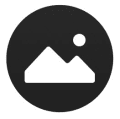
qView
Windowsille
Lataa nyt